Будущее интернет-контента и распространения контента в социальных сетях — за видео. Но многие социальные сети по умолчанию отключают звук в своих видео. Поэтому, чтобы прослушать видео, необходимо либо включить громкость, либо подключить субтитры.
В целях безопасности лучше иметь и то, и другое. Многие люди пролистывают свои ленты в социальных сетях на высокой скорости, поэтому все, что они увидят, это то, что вы молча произносите свои слова.
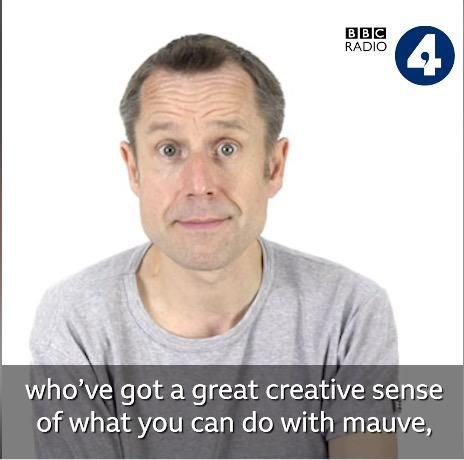
Что практически бесполезно. Но с другой стороны, а что если есть субтитры? Тогда они могут прочитать что-то, что вы говорите, и покажется им интересным. Достаточно интересно, чтобы прекратить прокрутку и включить громкость. Если только они не находятся в общественном месте, в этом случае субтитры необходимы.
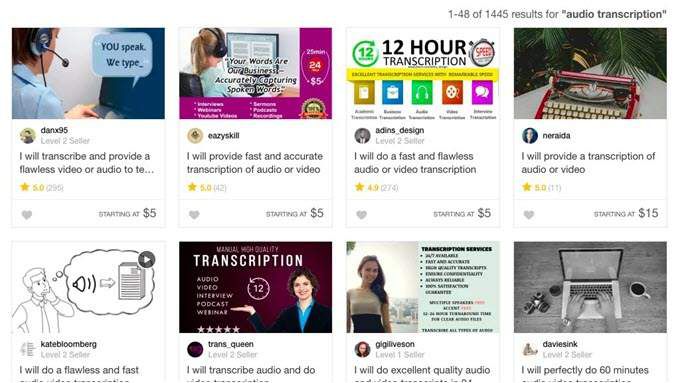
Много людей рекламировать свои услуги по транскрипции аудиоотображение файлов SRT в видеоплеере в таких местах, как Fiverr и Upwork. Но, честно говоря, даже самые дешевые предложения могут заставить вас колебаться, если у вас ограниченный бюджет (или его нет).
Ранее я также писал об использовании создание собственных субтитровотображение файлов SRT в видеоплеере бесплатного программного обеспечения, но это отнимает довольно много времени. Вот почему вы можете сделать это быстро и бесплатно с помощью YouTube.
Подожди… YouTube?
Немногие это понимают, но каждое видео, загружаемое на YouTube, автоматически расшифровывается службой. Чтобы убедиться в этом, откройте любое видео на YouTube и нажмите кнопку Субтитры/Скрытые субтитры в правом нижнем углу видео.
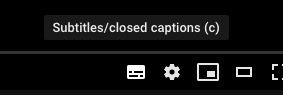
Вы увидите, что субтитры начинаются, когда человек начинает говорить.

Сразу видно, что транскрипция не идеальна. Это делают компьютеры, а не реальные люди. Так что, если у вас странный акцент, как у меня, слова будут искажаться. Если он не слышит ни слова, он догадывается (иногда весело). Плюс довольно часто не ставится пунктуация.
Это не значит, что транскрипция бесполезна. Я бы сказал, что точность составляет 80-90%. Для бесплатного сервиса это здорово, и исправление ошибок действительно не займет много времени.
Многие люди предпочитают не исправлять ошибки в субтитрах либо потому, что они вообще не осознают, что субтитры существуют, либо из-за явной лени с их стороны. Это большая ошибка, поскольку субтитры действительно могут повлиять на количество людей, которые смотрят ваши видео..
Вы можете редактировать ошибки в субтитрах и повторно загружать их в свои видео на YouTube. Или используйте этот файл где угодно. Считайте это бесплатным подарком от Google.
Загрузить видео на YouTube
Очевидно, что первым шагом будет размещение вашего видео на YouTube. Я бы порекомендовал сначала загрузить его конфиденциально или вне списка, пока вы не разберетесь с субтитрами.
Частные видео или видеоролики, не включенные в список, также подходят, если вы не планируете хранить видео на YouTube и загружаете его туда только для того, чтобы воспользоваться службой субтитров.
Нажмите значок камеры в правом верхнем углу YouTube и выберите Загрузить видео .
На следующей странице, прежде чем разместить видео на странице, выберите свои предпочтения в списке. Личное и частное для меня практически одно и то же, но я предпочитаю Частное .
Теперь перетащите свое видео в окно загрузки и позвольте ему загрузиться на YouTube. Чтобы ускорить процесс, выберите видео с низким разрешением и как можно меньшего размера. Но не экономьте на качестве звука. Чем хуже качество, тем хуже будет транскрипция.
Доступ к субтитрам
Как только ваше видео появится на YouTube, оставьте его там на некоторое время. Я заметил, что иногда расшифровка аудио может занять некоторое время. Очевидно, что видео ставятся в очередь на расшифровку в том порядке, в котором они загружены.
В конце концов, войти в Ютуботображение файлов SRT в видеоплеере и перейдите к Транскрипции .
Нажмите на видео, для которого хотите скачать субтитры. Когда появится новое окно, выберите Другие функции – Перевод и транскрипция .
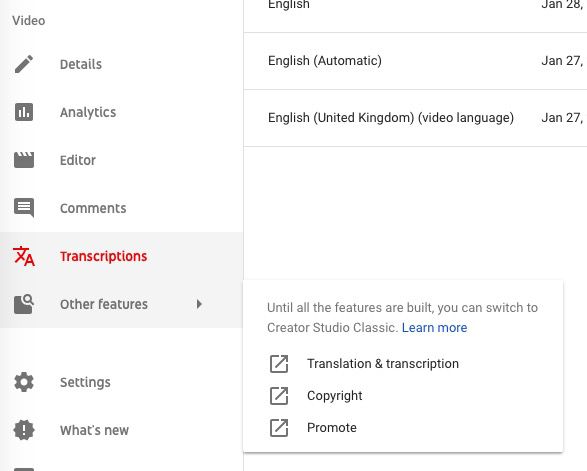
Студия YouTube все еще находится на стадии бета-тестирования, поэтому выбор этой опции приведет к выходу из Студии YouTube и переходу к старому формату страницы.
Теперь выберите язык, на котором вы хотите получить доступ к субтитрам.
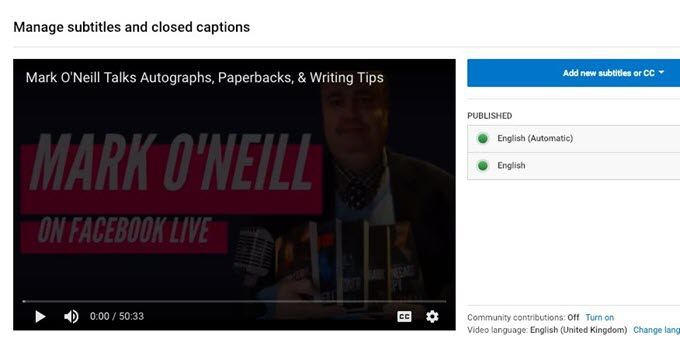
Технически вы можете редактировать субтитры на YouTube, но я бы не рекомендовал это делать. Вместо этого я бы посоветовал вам скачать текстовый файл и отредактировать его на своем компьютере.
Поэтому нажмите меню Действия и загрузите предпочитаемый формат субтитров. Обычно лучше использовать формат «SRT »..
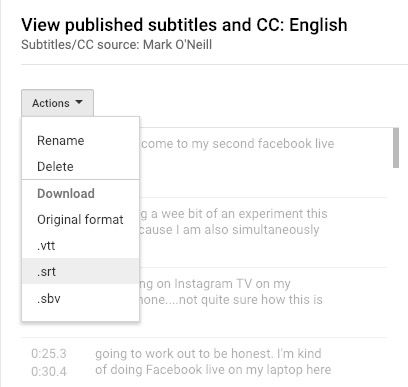
Отредактируйте субтитры.
При загрузке файла субтитров на ваш компьютер будет добавлен файл, который можно будет открыть в любом текстовом редакторе (например, в Блокноте Windows или TextEdit в MacOS). Затем начните искать ошибки.
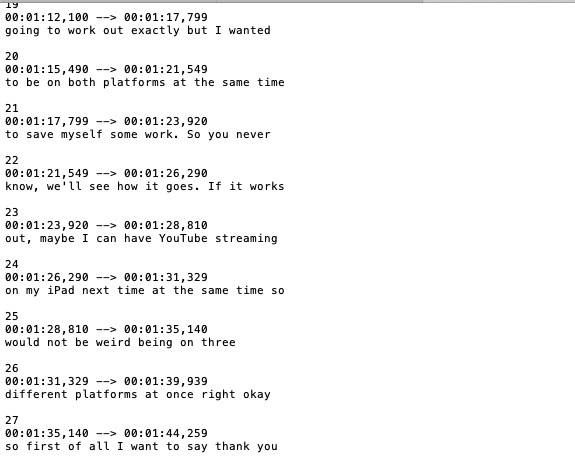
НЕ меняйте временные метки, за исключением случаев, когда вам абсолютно необходимо внести серьезные изменения в текст, которые могут привести к рассинхронизации видео. В большинстве случаев это будет простой случай изменения небольших слов и добавления знаков препинания.
Сохраните отредактированный файл субтитров и вернитесь на экран, где вы выбрали файл субтитров для загрузки. Вы увидите синюю кнопку для загрузки новых файлов субтитров. Выберите предпочитаемый язык или найдите другой, если выбранного языка еще нет.
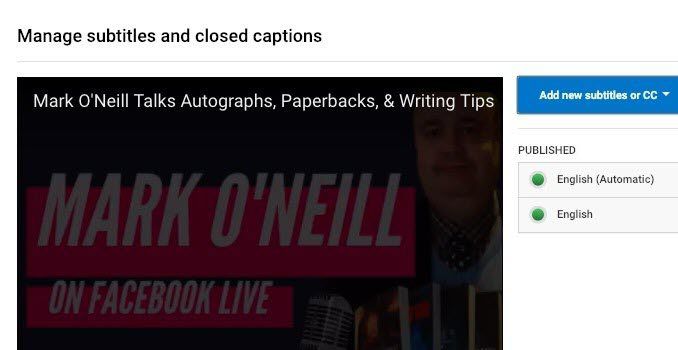
Очевидно, вам нужно повторно загрузить субтитры на YouTube только в том случае, если вы хотите сохранить видео там.
Выбрав язык, нажмите Загрузить файл и загрузите только что отредактированный файл субтитров.
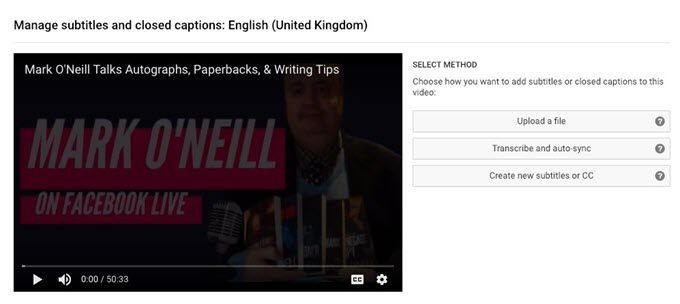
Повторно опубликуйте свое видео на YouTube с новыми субтитрами, а затем проверьте его, в порядке ли субтитры. Затем не забудьте вернуться в Студию YouTube и изменить список с частного на общедоступный, чтобы весь мир мог увидеть вашу работу.
В Facebook также есть субтитры
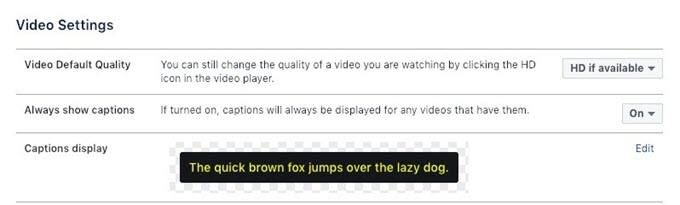
Facebook Студияотображение файлов SRT в видеоплеере, но, как и YouTube, они не идеальны.
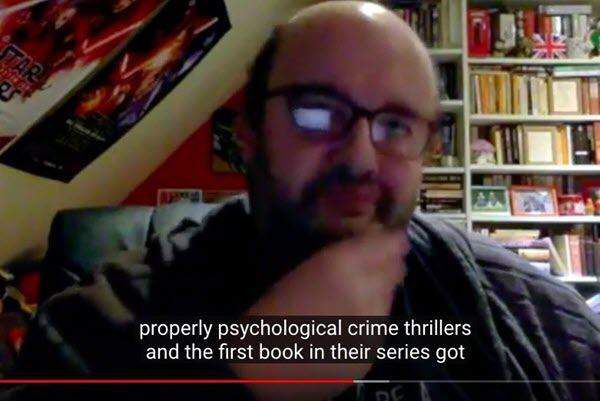
Поэтому вы можете нажать кнопку «Изменить » в любом из своих видео и загрузить новый набор субтитров, возможно, те, которые вы только что изменили на YouTube.
Если вы просто ищете способ добавить субтитры к загруженному фильму, прочтите другой мой пост на сайте также есть субтитры, генерируемые автоматическиотображение файлов SRT в видеоплеере. Наслаждайтесь!
.